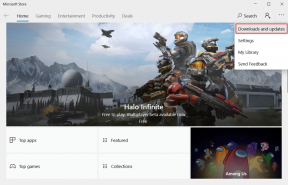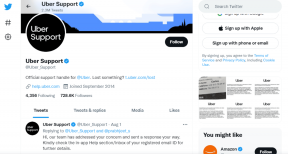Cum să ajustați screensaverul și temporizatoarele de repaus pe Apple TV
Miscellanea / / December 02, 2021
La scurt timp după ce am cumpărat și configurat noul meu Apple TV, mi-am dat seama că nu a intrat automat în somn atât de repede pe cât aș fi preferat. Setarea Apple TV-ului pentru a intra în somn mai rapid înseamnă că puteți economisi la factura de energie. În același timp, dacă doriți să-l mențineți în funcțiune, sunteți liber să prelungiți starea de funcționare a dispozitivului. Modificarea timpului necesar pentru ca Apple TV să intre în somn se face cu ușurință.

De asemenea, în timp ce noile economizoare de ecran cu mișcare aeriană sunt grozave, s-ar putea să descoperi că fie durează prea mult pentru ca acestea să apară pe ecran, fie că nu apar suficient de repede. La fel ca și setările de somn, preferințele dvs. de economizor de ecran sunt ușor de modificat.
Cum să ajustați setările de somn
Pentru a ajusta cât timp durează Apple TV-ul să intre în somn după inactivitate, accesați ecranul de pornire și faceți clic pe Setări aplicația. Alege General când se deschide aplicația.

De aici, glisați în jos la Dormi după și faceți clic pe el. Va apărea o suprapunere de meniu cu opțiunile pentru timpul de somn: după 15 minute de inactivitate, 30 de minute, 1 oră, 5 ore sau 10 ore. De asemenea, puteți alege Nu dacă nu doriți niciodată ca Apple TV să meargă la somn singur, deși acest lucru nu este recomandat.

Bacsis: Dacă doriți să activați singur Apple TV, apăsați și mențineți apăsat butonul Acasă butonul de pe telecomanda Siri și selectați Dormi pe ecran. Pe de altă parte, dacă observați că Apple TV-ul dvs. doarme în mod ciudat și rămâne adormit, este posibil să fie nevoie să depanați și intră în modul de recuperare.
Cum să ajustați setările screensaverului
Pentru a schimba screensaver-ul Apple TV și timpul necesar pentru a apărea după inactivitate, faceți mai întâi clic pe Setări pe ecranul de pornire și alegeți General încă o dată.

De data aceasta, glisați în jos la Screen saver. Aici mai aveți câteva opțiuni cu care să vă jucați. Puteți alege tipul de economizor de ecran pe care doriți să le afișați. Alegerile dvs. sunt aeriene (activate implicit și animate), unele dintre fotografiile Apple, dvs propriile fotografii din Biblioteca foto iCloud sau imagini prin Partajare acasă.

În meniul Screensaver, puteți, de asemenea, specifica dacă doriți să descărcați automat noi videoclipuri aeriene zilnic, săptămânal sau lunar și dacă doriți să se afișeze screensaverele în timpul redării muzicii.
În sfârșit, ca și cu Dormi după pentru setările de somn, faceți clic Începe după pentru a alege când doriți să pornească screensaverul: după 2 minute, 5 minute, 10 minute, 15 minute sau 30 de minute. Încă o dată, puteți selecta Nu.

Noile screensavere aeriene de la Apple sunt o modalitate excelentă de a vă anima camera de zi atunci când nu utilizați în mod activ noul Apple TV.
Gânduri de despărțire
Personal, am constatat că implicit Începe după setarea a însemnat că screensaver-urile a durat prea mult să apară, așa că l-am scurtat la doar 5 minute. De asemenea, mi s-a părut că Apple TV-ul a durat mult prea mult până să dorm, așa că am apelat și asta. Ca întotdeauna, pentru că setările vă sunt disponibile, personalizați-le după bunul plac.